
FileMenu Tools to program do dodawania lub usuwania elementów z menu kontekstowego Eksploratora. Podczas pracy z Eksploratorem menedżera plików użytkownicy mają do czynienia z określonym zestawem poleceń menu kontekstowego.
Jednocześnie niektóre elementy w menu kontekstowym wydają się zbędne, a niektóre polecenia, wręcz przeciwnie, nie są wystarczające. Rozwiązaniem tego problemu jest zainstalowanie specjalnego programu, aby dodać niezbędne polecenie do menu kontekstowego Eksploratora.
Treść- Rusyfikacja narzędzi FileMenu
- Jak dodać element do menu kontekstowego Eksploratora
- Jak usunąć element z menu kontekstowego
- Jak dodać swój przedmiot do menu kontekstowego
- Wnioski z artykułu
Jednym z takich programów jest darmowy program FileMenu Tools. Za pomocą programu FileMenu Tools możesz utworzyć własne podmenu, które będzie znajdować się w standardowym menu kontekstowym Eksploratora.
W podmenu Narzędzia FileMenu samodzielnie dodasz nowe polecenia menu kontekstowego, które oferuje ten program.
Pobieranie narzędzi FileMenuNa stronie pobierania programu FileMenu Tools można również pobrać przenośną (przenośną) wersję programu, która nie musi być instalowana na komputerze. W takim przypadku program zostanie uruchomiony z folderu.
Nie zapomnij pobrać pakietu języka rosyjskiego na stronie pobierania w celu późniejszej rusyfikacji tego programu. Aby to zrobić, w sekcji „Pakiet językowy” kliknij link „Rosyjski”.
Następnie zainstaluj program FileMenu Tools na swoim komputerze. Program jest zainstalowany w języku hiszpańskim lub angielskim (opcjonalnie).
Po zakończeniu instalacji uruchom aplikację. Następnie otworzy się główne okno programu FileMenu Tools.
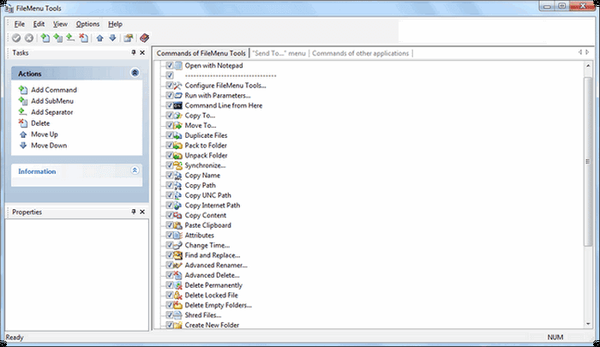
Teraz musisz zamknąć okno programu i przejść do jego rusyfikacji.
Rusyfikacja narzędzi FileMenu
Najpierw musisz rozpakować pakiet języka rosyjskiego za pomocą archiwizatora. Z folderu „rosyjskiego” należy skopiować dwa pliki rusyfikacji do folderu programu FileMenu Tools, który znajduje się w „Program Files” => „LopeSoft” => „FileMenu Tools” => „lang”.
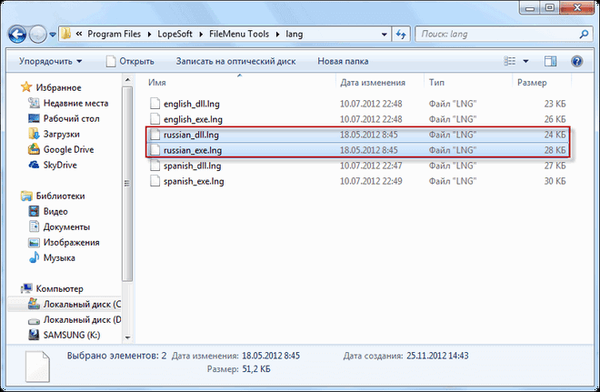
Następnie uruchom program, a następnie w menu „Opcje” => „Język” => „Rosyjski” aktywuj pozycję „Rosyjski”. Interfejs programu zmienia się i staje się w języku rosyjskim.
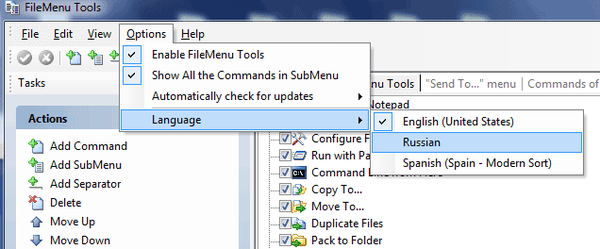
Jak dodać element do menu kontekstowego Eksploratora
W oknie programu, na karcie „Polecenia narzędzi FileMenu” znajduje się lista poleceń, które można dodać do standardowego menu kontekstowego.
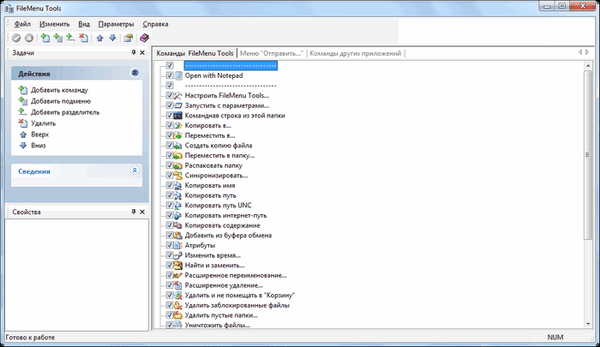
Najpierw musisz otworzyć zakładkę „Polecenia narzędzi FileMenu”, z pozycji których polecenia zostaną dodane do menu kontekstowego.
Na tej karcie, aby dodać element do menu kontekstowego, musisz zaznaczyć pola wyboru obok wybranych nowych elementów menu kontekstowego. Lokalizację poleceń można zmienić za pomocą strzałek w górę lub w dół.
Po wybraniu dodatkowych poleceń kliknij zielony przycisk „Zastosuj zmiany”.

Po tych zmianach w menu kontekstowym pojawia się nowy element „Narzędzia menu FileMenu”. Teraz, po kliknięciu prawym przyciskiem myszy folderu lub pliku, w menu kontekstowym, między innymi elementami, otworzy się element „Narzędzia menu plików”.
W tym momencie lista dodanych poleceń będzie znajdować się w podmenu. Na przykład dodałem następujące polecenia do menu kontekstowego Eksploratora - „Kopiuj do ...”, „Przenieś do ...”, „Utwórz kopię pliku”.
Obraz pokazuje, że nowo dodane polecenia - „Kopiuj do ...”, „Przenieś do ...”, „Utwórz kopię pliku”, otwórz w podmenu pozycji menu „Narzędzia menu FileMenu”.
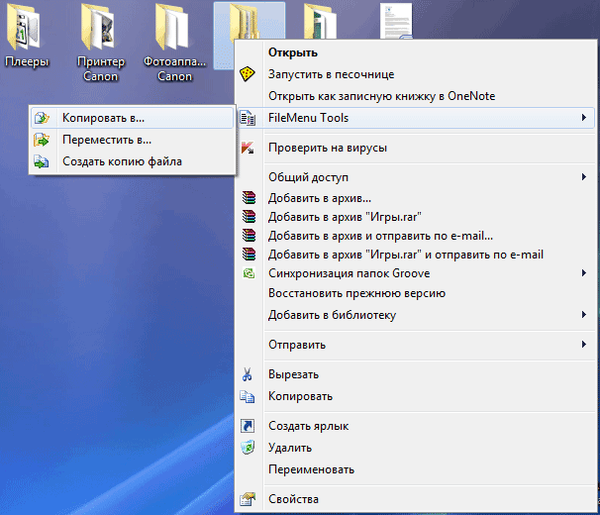
Jak usunąć element z menu kontekstowego
Możesz także edytować polecenia „Menu„ Wyślij ... ”i„ Polecenia innych aplikacji ”. Jeśli zauważysz, że niektóre polecenia są zbędne, możesz je usunąć za pomocą Narzędzi FileMenu.
Możesz być także zainteresowany:- Jak usunąć program z listy „Otwórz za pomocą”
- 10 najlepszych menedżerów plików systemu Windows
Aby edytować menu kontekstowe, musisz odznaczyć pola obok nazw zespołów, które nie powinny być wyświetlane w menu kontekstowym w przyszłości.
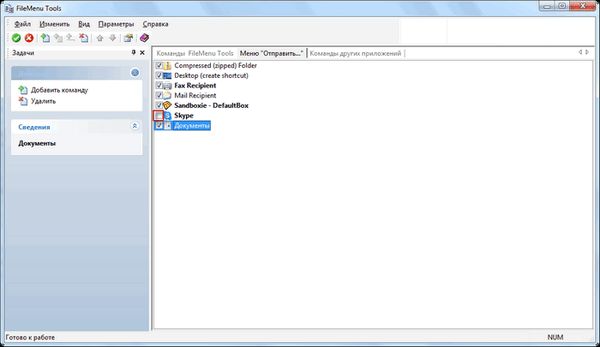
W ogóle nie trzeba tego robić, a będzie lepiej, jeśli nie zmienisz niczego w ustawieniach tych dwóch kart bez specjalnej potrzeby.
Jeśli po dokonanych zmianach coś nie zadziałało zgodnie z oczekiwaniami, możesz anulować zmiany dokonane w menu kontekstowym, klikając czerwony przycisk „Anuluj zmiany”, aby odrzucić zmiany.
Jak dodać swój przedmiot do menu kontekstowego
W sekcji „Działania” wybierz „Dodaj zespół”. Nowa pozycja „Nowe polecenie” pojawi się w oknie Narzędzia FileMenu. Następnie musisz kliknąć przycisk „Właściwości”, który znajduje się po lewej stronie programu.
W sekcji Ogólne kliknij „Tekst menu”, a następnie wprowadź nazwę elementu menu kontekstowego zamiast „Nowe polecenie”.
Następnie w sekcji „Właściwości programu” podświetl pozycję „Program”. W polu naprzeciwko tego elementu wstaw ścieżkę do pliku tego programu. W razie potrzeby możesz tutaj skonfigurować inne parametry..
Po dokonaniu wyboru kliknij przycisk „Zastosuj zmiany”..
Wnioski z artykułu
Darmowy program FileMenu Tools pozwala edytować menu kontekstowe. Za pomocą tej aplikacji możesz dodać element do menu kontekstowego, aby ułatwić pracę w Eksploratorze.
Powiązane publikacje:- Koniczyna - otwórz zakładki w Eksploratorze
- RocketDock - Pasek szybkiego uruchamiania dla systemu Windows
- DriverPack Solution - automatyczna instalacja sterowników na komputerze
- Program żartów
- Windows Live - Niezbędne składniki systemu Windows











